Trucos de WhatsApp para chatear mejor en Windows

Para millones de personas, WhatsApp es el método preferido para comunicarse con sus amigos, familiares o incluso compañeros de trabajo. Sin embargo, mientras que estamos trabajando delante del ordenador, es bastante molesto tener que andar dejando lo que estamos haciendo para coger el móvil y comprobar quién nos está escribiendo.
Por ello, cada vez son más los que utilizan la versión web o de escritorio de la aplicación de mensajería. Si eres de los que ya usa WhatsApp para Windows o estás pensando en instalarlo, vamos a mostrar algunos trucos para chatear mejor desde el PC.
Si aún no tienes instalado WhatsApp para escritorio, puedes descargarlo e instalarlo desde este mismo enlace a la web oficial de la aplicación, Ahí encontrarás la versión de WhatsApp tanto para Windows como para macOS.
Una vez instalado, al lanzar la aplicación debemos activarla al igual que hacemos en WhatsApp Web, escaneando el código QR desde la opción Ajustes > WhatsApp Web de la app móvil. A continuación, veremos cómo se muestra una interfaz muy similar a WhatsApp Web.
Trucos de WhatsApp para chatear mejor desde la aplicación de escritorio
De manera predeterminada, la aplicación de WhatsApp para escritorio muestra una notificación tanto visual como sonora que puede resultar bastante molesta. Sin embargo, podemos desactivarlas desde la opción del menú configuración>notificaciones. Ahí podemos indicar si queremos desactivar el sonido de las notificaciones o las alertas de escritorio de forma definitiva o por un tiempo determinado.

El hecho de usar WhatsApp en el escritorio, nos permite utilizar ciertos atajos de teclado para realizar alguna acción de forma más rápida. Por ejemplo, si entramos en un chat y queremos enviar algún emoticono, basta con pulsar el atajo de teclado Mayúsculas + TAB y pulsar enter para abrir la ventana de emojis. Desde ahí mismo también podremos enviar Gifs o stickers.
Es importante saber también, que la versión de la aplicación de mensajería para escritorio también admite la opción de enviar emojis a través de su escritura tipo Slack. Por ejemplo, si escribimos en la caja del mensaje del chat :laugh, automáticamente se nos mostrarán todos los emoticonos de sonrisa disponibles en WhatsApp.
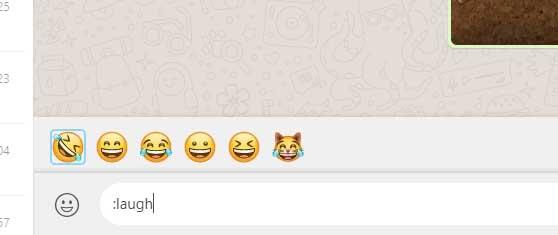
Para no tener que levantar las manos del teclado, es conveniente saber que la tecla TAB nos permite pasar de la caja de búsqueda de chats al listado de chats y posteriormente al panel de emojis y la caja de texto para escribir un mensaje con cada pulsación. Nada más abrir WhatsApp la primera pulsación nos llevará a la búsqueda de chats y así sucesivamente con cada pulsación en el orden indicado.
Otra manera rápida de enviar emojis por WhatsApp desde la versión de escritorio de la aplicación es escribiendo los emoticonos, ya que les convertirá automáticamente en emojis. Es decir, si queremos enviar una sonrisa y escribimos , automáticamente se convertirá en el emoji de la carita sonriente.
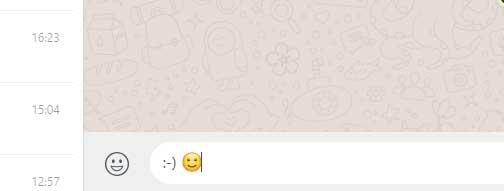
Pero la versión para escritorio de WhatsApp también nos ofrece otra serie de atajos de teclado interesantes como:
- Ctrl + N: para iniciar un nuevo chat
- Ctrl + mayúsculas + N: para crear un grupo
- Ctrl + mayúsculas + [/]: para movernos entre chats
- Ctrl + E: para arhivar un chat
- Ctrl + mayúsuclas + M: para silenciar un chat
- Ctrl + mayúsculas + U: cambia el estado de lectura
- Ctrl + retroceso/eliminar: borra un chat
- Ctrl + P: abre tu perfil
La versión para escritorio de la popular aplicación de mensajería también permite dar formato al texto de nuestros mensajes de la misma manera que podemos hacer desde la app móvil. Sin embargo, es mucho más fácil desde el Pc al disponer de un teclado completo, ya que podemos pulsar fácilmente los símbolos del asterisco o los guiones para aplicar el formato de negrita, tachado o subrayado en nuestros mensajes.


Comentarios
Publicar un comentario